
文章插图
演示机型:华为MateBook X 系统版本:win10 APP版本:excel2013
1、打开Excel,选择表格区域,按下Ctrl+C键,复制表格 。
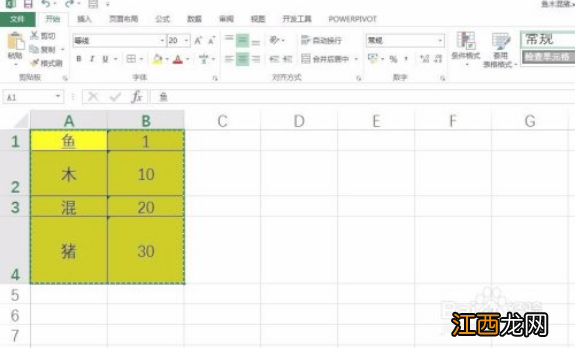
文章插图
2、复制到一个新的Sheet中,Ctrl+V粘贴,可以看到表格的高度发生了变化 。

文章插图
3、如果将表格所在的行(或者列),全部选中,然后复制 。
【表格如何复制一模一样的格式】
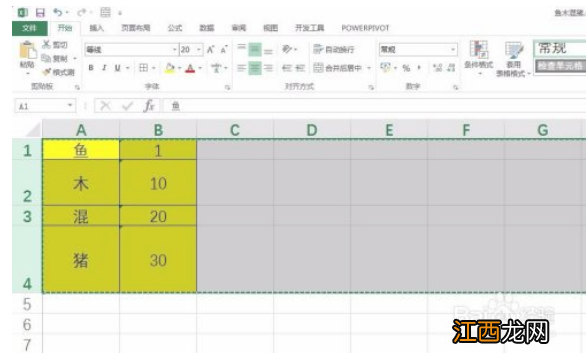
文章插图
4、到新的Sheet中再粘贴,就可以看到表格的行高还是跟原来一样没有变化 。
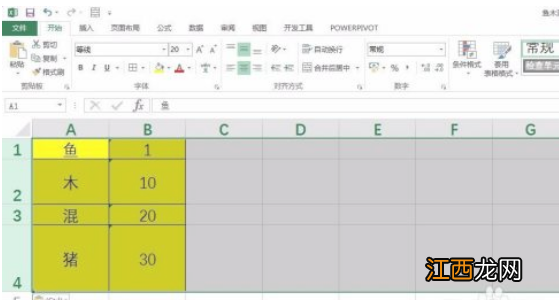
文章插图
Excel常用快捷键:Ctrl+N 新建空白工作簿
Ctrl+O打开
Ctrl+S 保存
Ctrl+P 打印
Ctrl+C/V复制或粘贴
Ctrl+F/H查找或替换
Ctrl+A全选或弹出函数参数窗口(输入函数,快捷键弹出函数窗口)
Ctrl+X剪切
Ctrl+Z撤销上一步操作
Ctrl+Y/F4重复上一步操作
Ctrl+G/F5定位(Go to)
Ctrl+1设置单元格格式
Ctrl+↓↑←→快速到达
Ctrl+Shift+↓↑←→快速选取
Ctrl+Shift+L筛选或取消筛选
Ctrl+Enter批量输入内容
相关经验推荐
- cad如何边角变成圆弧
- 光盘映像文件如何打开
- word表格怎么换下一行
- 续表格式怎么弄
- win10重装系统前如何备份c盘
- 表格太宽怎么打印到一张A4纸上
- 表格每列怎么自动加减
- ps如何退出3d模式
- 表格合计和总计怎么弄
- 表格自动保存怎么设置在哪里








